编辑:秩名2021-07-16 10:45:17
很多用户在更新了Windows11系统后,都觉得开机后出现的系统选择界面非常麻烦,那么有没有什么好的方法可以直接跳过呢?小编下面的文章中讲解的操作设置就能够很好地为大家解决这一困扰。

1.鼠标右键我的电脑按钮,打开属性选项


3.在打开的系统属性页面中,点击高级选项,找到系统和故障恢复栏目,选择设置

4.找到系统列表显示时间的位置,将30秒更改为0秒即可

既然你都看到了这里,说明你跟IE浏览器中文网站缘分很深,没什么事的话就常来看看吧。

所谓术业有专攻,同一件工具在不同的人手里所能发挥的效用是会有很大的差异的,检验一款电脑软件是否实用的标准就是它能否解决你的问题、你用着是否顺手,快来看看小编带来的专题中有哪一款能够同时满足这两个条件吧。

63.6MB
辅助工具

39.63MB
加密解密

676.55KB
计算器

42.49MB
视频制作

39.85MB
其他工具

33.74MB
其他工具

351.21KB
计算器

52.9MB
其他工具

49.44MB
其他工具

68.28MB
其他工具

38.06MB
加密解密

63.17MB
其他工具

32.13MB
系统优化

15.27MB
系统工具

59.06MB
系统工具

55Mb
辅助工具

11.59MB
系统工具

566.1KB
系统优化
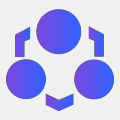
55.38MB
系统优化

42Mb
系统优化
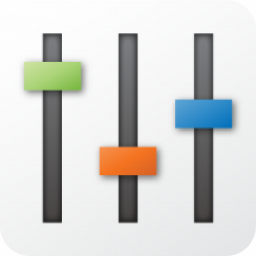
337.49KB
系统优化

65.93MB
U盘工具

30.4MB
其他工具

11.6MB
系统工具